Máy in là một thiết bị hỗ trợ mọi người trong hầu hết tất cả môi trường làm việc hiện nay. Máy in giúp công việc của bạn trở nên thuận tiện và dễ dàng hơn chính vì thế mà mọi người đã sắm cho mình một chiếc máy in. Khi mới mua máy in bạn rất lo lắng không biết phải sử dụng nó như thế nào. Bài viết sau đây chúng tôi sẽ giới thiệu đến bạn những cách in trên máy tính phổ biến.
Cách chuẩn bị và kiểm tra trước khi sử dụng máy in
Trước khi bạn tìm hiểu cách in trên máy tính thì bạn nên coi trước khi in cần kiểm tra và chuẩn bị những gì để quá trình in được diễn ra thành công nhất. Đây là một công việc rất dễ dàng và đơn giản với nhiều người đã thành thạo với máy in.
Tuy nhiên nhiều khi nó cũng là vấn đề khó khăn đối với những người chưa biết đến máy in bao giờ. Trước khi bắt đầu sử dụng máy in, bạn nên chuẩn bị một số bước rất cần thiết sau đây cụ thể là:
Kết nối giữa thiết bị với máy in
Trước tiên, bạn cần tiến hành kết nối laptop, máy tính với máy in để sử dụng thông qua cổng USB, hay dây cáp hoặc qua mạng LAN( đối với những máy in có tính năng hỗ trợ). Cụ thể chúng ta cần kết nối giữa 2 thiết bị lại với nhau bằng những hình thức nào khả dụng đều có thể làm được.
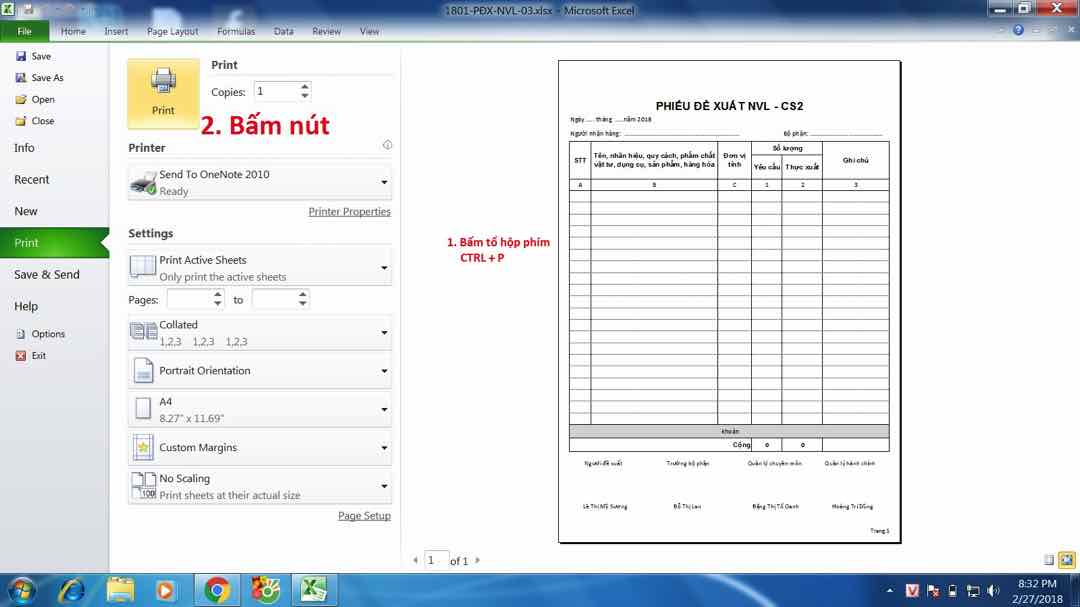
Kiểm tra quá trình kết nối của các thiết bị với nhau
Để kiểm tra máy in và laptop đã được liên kết với nhau hay chưa thì bạn nên truy cập vào mục Start menu( biểu tượng có hình lá cờ nằm ở thanh công cụ). Sau đó bạn nhấp chọn Devices and Printers để kiểm tra kết nối giữa hai thiết bị trên đã có kết nối hay chưa.
Và bạn nên lưu ý rằng nếu như bạn gặp phải tình trạng biểu tượng của máy in bị mờ hay không sáng lên thì bạn hãy kiểm tra lại cổng USB và dây cáp một lần nữa. Ngoài ra bạn cũng cần kiểm tra lại coi máy in đã được cắm điện và bật nguồn hay chưa.
Nếu bạn đã thực hiện xong những bước trên mà biểu tượng của máy in vẫn không sáng đèn lên. Thì bạn nên khởi động nguồn lại của cả máy tính lẫn máy in để khắc phục sự cố này.
Cách bước sử dụng máy in đúng quy trình
Máy in là một trong những công cụ rất cần thiết đối với mọi người hiện nay, nhưng mọi người sẽ cảm thấy bỡ ngỡ, khó khăn khi lần đầu sử dụng nó. Hiểu được nỗi lo lắng của mọi người chính vì thế hôm nay chúng tôi sẽ giới thiệu đến bạn cách sử dụng máy in:
Đọc kỹ sách hướng dẫn sử dụng cách in trên máy tính
Bất kỳ thiết bị hay dụng cụ nào cũng vậy, người tiêu dùng luôn được khuyến khích đọc kỹ hướng dẫn trước khi sử dụng. Điều này sẽ giúp bạn nắm bắt được những đặc điểm và những tính năng của thiết bị vừa mua( không để nơi ẩm mốc, không để ánh sáng mặt trời chiếu trực tiếp vào máy in).
Điều đó sẽ giúp quá trình sử dụng máy in của bạn được kéo dài hơn. Ngoài ra sách hướng dẫn sử dụng còn cung cấp những thông tin về cách sử dụng máy in như là cách kết nối nguồn an toàn, cách thêm giấy, cách kết nối với máy tính, cách nạp mực cho máy in,…
Nếu bạn không đọc kỹ hướng dẫn sử dụng thì làm sao biết được những thông tin quan trọng này. Chính vì vậy chúng tôi khuyến khích tất cả mọi người sử dụng nên đọc kỹ hướng dẫn sử dụng cách in trên máy tính trước khi dùng.
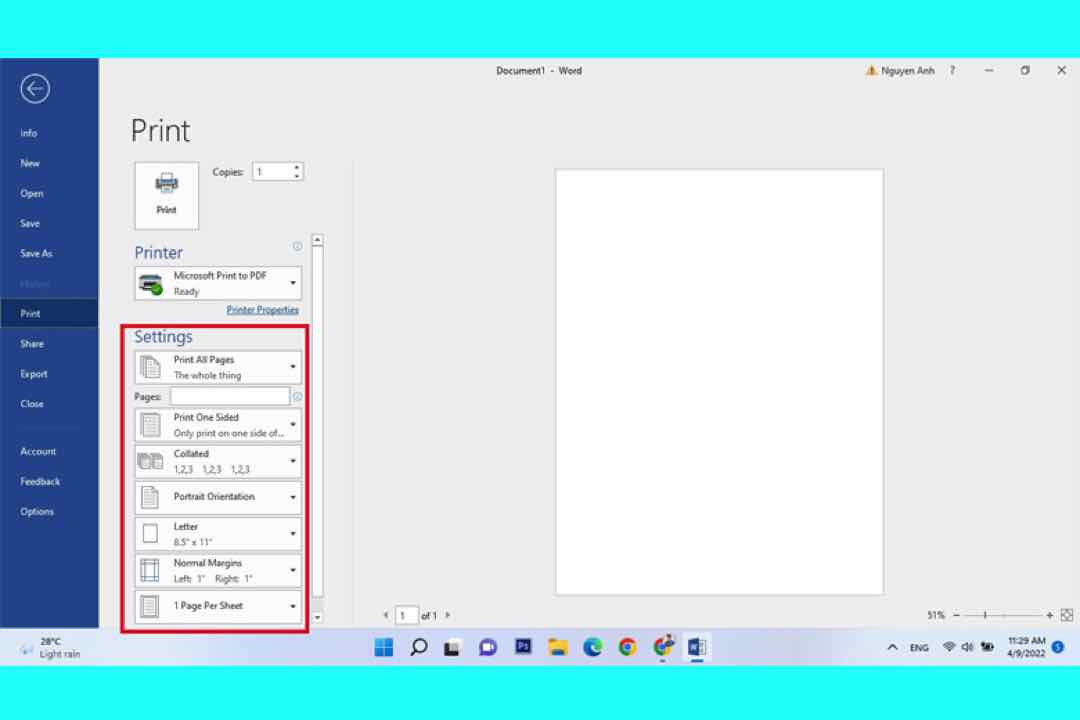
Tiến hành thao tác kết nối máy in
Bước đầu tiên bạn cần làm chính là cài đặt máy in và máy tính. Trong trường hợp máy của bạn đã được tích hợp sẵn công cụ Driver rồi thì bạn chỉ cần cắm dây nguồn của máy in với máy tính, ngoài ra trong mỗi máy in sẽ được tích hợp một công cụ Driver kèm theo máy.
Còn nếu trường hợp máy của bạn không được tích hợp sẵn công cụ Driver. Thì bạn hãy thực hiện cài đặt Driver trên máy tính với máy in. Việc cài đặt Driver cũng khá dễ làm bạn chỉ cần vào mục My Computer rồi chọn biểu tượng máy in và sau đó bạn chọn vào mục File để cài đặt Driver.
Bước thứ 2 bạn sẽ thiết lập quyền chia sẻ của máy in. Bạn vào Start chọn mục Control Panel và sau đó chọn mục Printer and Faxes hoặc Printer and Device. Tiếp theo bạn hãy chọn công cụ máy in và nhấp chuột phải chọn Sharing và sau đó tích vào ô Share this Printer rồi chọn mục Apply và nhấn OK. Như vậy là bạn đã thiết lập thành công quyền chia sẻ của máy in.
Bước thứ 3 bạn sẽ kết nối máy tính với máy in. Hầu hết tất cả các thiết bị có cùng hệ thống thì có thể cùng sử dụng một chiếc máy in. Vì vậy bạn có thể kết nối máy in với nhiều thiết bị khác nhau có cùng hệ thống với nhau, để kết nối máy in với máy tính. Bạn hãy chọn mục kết nối mạng nội bộ rồi chọn Control Panel và sau đó chọn Printers and Devices và cuối cùng bạn hãy chọn And a Network.
Tiến hành in tài liệu – Cách in trên máy tính phổ biến nhất
Sau khi đã hoàn thành những bước được hướng dẫn ở mục trên. Lúc này, khi bạn muốn in tài liệu bạn chỉ cần nhấn tổ hợp phím Ctrl +P hoặc nhấn vào biểu tượng Print để tiến hành in. Ngoài ra hầu hết các chương trình soạn thảo và các phầm mềm hiện nay được dùng để hỗ trợ phím tắt này.
Cách in trên máy tính dễ thực hiện, nhanh nhất
Bên cạnh một số thao tác thực hiện in trên máy tính rất rườm rà ở những bước trên. Thì bạn cũng có thể thực hiện 2 cách in trên máy tính vừa đơn giản dễ làm mà lại rất nhanh chóng nữa cụ thể là những quy trình sau:
- Cách 1: Bạn mở file tài liệu excel, word, pdf… lên và bạn bấm tổ hợp phím Ctrl + P và chọn nút Print để tiến hành in là xong.
- Cách 2: Cách in trên máy tính này cũng không hề quá phức tạp. Để thực hiện, trước hết mọi người hãy mở file tài liệu như excel, word, pdf,… lên sau đó bạn chọn vào mục File sau đó bạn nhấp vào biểu tượng Print để tiến hành in là đã xong.
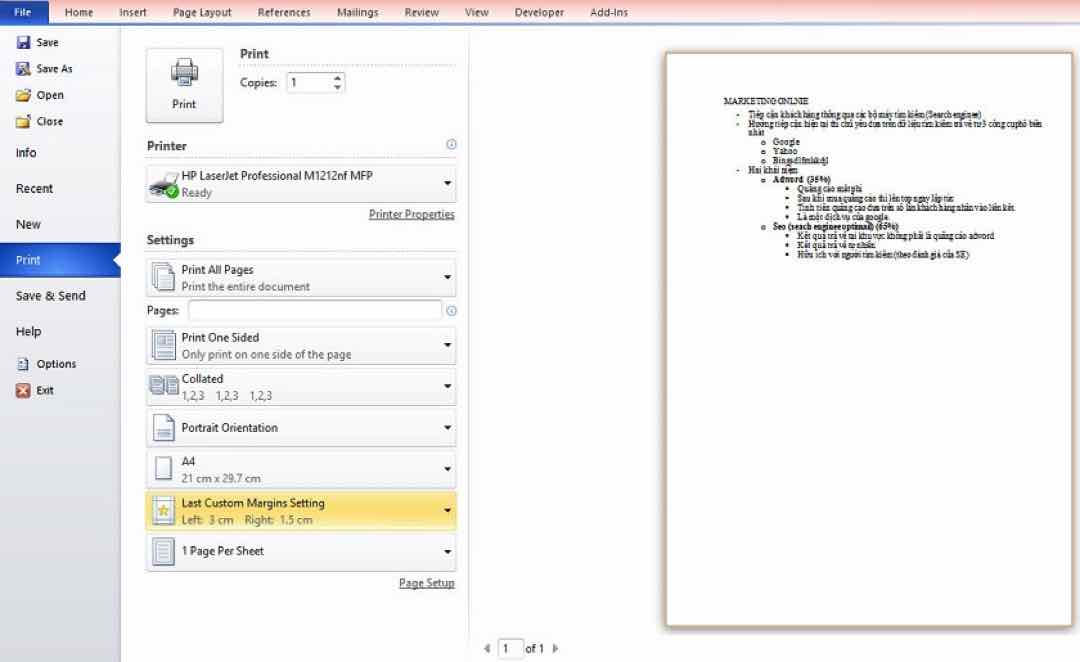
Các lưu ý khi in tài liệu trên máy tính
Trong quá trình sử dụng máy in để in tài liệu mà bạn gặp phải một số khó khăn gì mà không biết giải quyết như thế nào. Để giúp bạn khắc phục được những tình huống này sau đây chúng tôi sẽ hướng dẫn cho bạn biết một số lưu ý mà bạn nên nắm cụ thể là:
Chọn đúng tính năng là một cách in trên máy tính hiệu quả
Đây là một trong số những điều rất quan trọng trong cách in trên máy tính mà tất cả mọi người cần biết. Việc chọn sai tính năng không chỉ khiến cho bạn mất rất nhiều thời gian, tiền giấy in mà còn có công sức của bạn. Chính vì vậy, bạn nên điều chỉnh và kiểm tra kỹ bản in đã được theo ý muốn của bạn chưa rồi mới tiến hành in dữ liệu.
Lựa chọn vị trí đặt máy in phù hợp
Bên cạnh những cách in trên máy tính ra thì người dùng nên lựa chọn một vị trí hợp lý để đặt máy in. Cụ thể là bạn nên đặt máy in ở những chỗ bằng phẳng, các sợi dây dùng để kết nối giữa các thiết bị phải được đặt ngăn nắp, gọn gàng.
Ngoài ra bạn cũng còn có thể đặt máy in ở những chỗ thông thoáng, không đặt ở những vị trí ẩm ướt và nên để máy in ở những khu vực xa tầm tay của trẻ để hạn chế những tình huống xấu có thể xảy ra.
Hộp mực – Yếu tố cần thiết nhất trong cách in trên máy tính
Đây cũng là một trong những điều mà bạn cần lưu ý kỹ để giúp bạn có thể trải nghiệm tốt hơn. Người dùng tuyệt đối không để hộp mực ở ngoài không khí trong một khoảng thời gian dài vì nếu bạn để hộp mực ở ngoài quá lâu thì hộp mực sẽ rất dễ bị khô lại.
Ngoài ra đối với dòng mực của máy in laser thì bạn không nên để hộp mực của dòng máy này ở bên ngoài ánh sáng mà bạn nên bỏ nó ở trong một túi nhựa rồi cột lại. Nếu trong một khoảng thời gian dài mà bạn không sử dụng hộp mực thì bạn nên tháo hộp mực ra và bỏ nó vào nơi bảo quản kín hơn.
Dọn dẹp máy in một cách thường xuyên
Vệ sinh máy một cách thường xuyên cũng là để giúp cách in trên máy tính được diễn ra một cách trơn tru hơn. Đặc biệt là dù cho bạn không sử dụng máy in thường xuyên thì bạn vẫn phải vệ sinh máy hằng ngày. Bạn nên vệ sinh sạch những bụi bẩn bị bám ở trong hộp mực. Bạn nên đọc kỹ hướng dẫn cách vệ sinh máy để có thể vệ sinh máy một cách an toàn không làm hư hao cho máy.
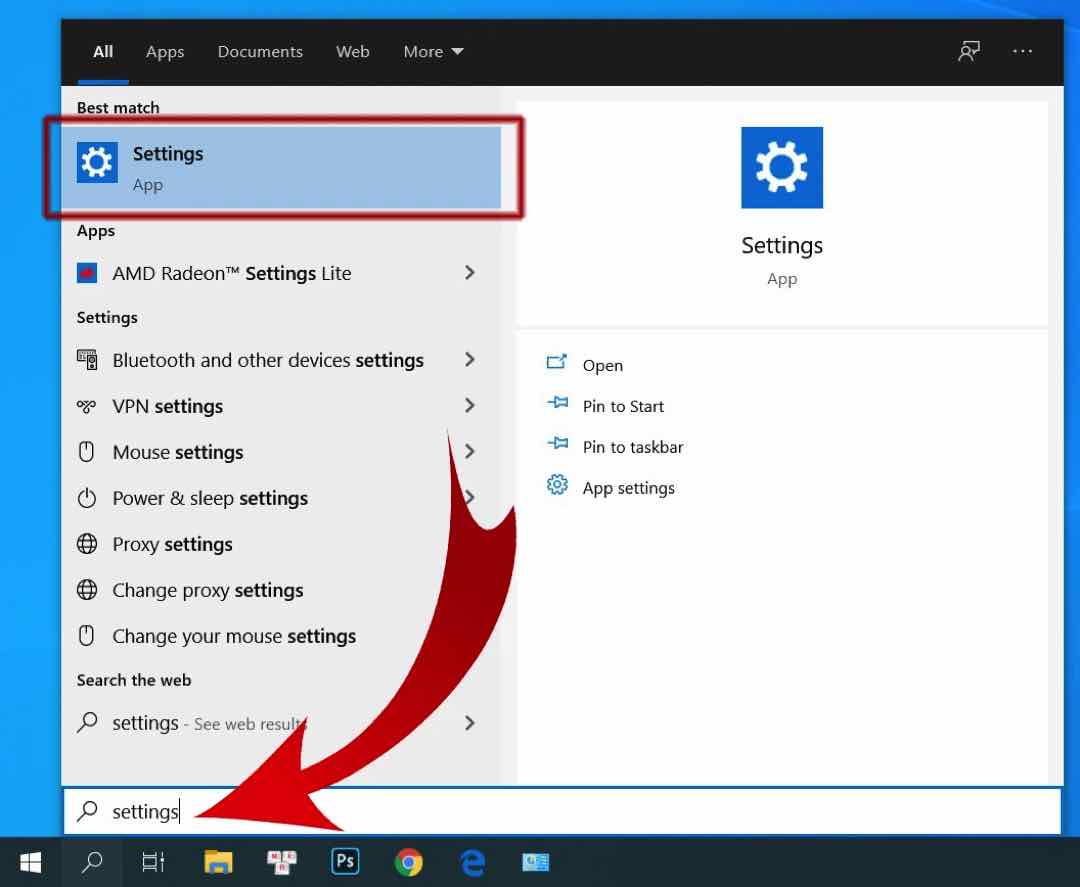
Không tự động tắt máy một cách đột ngột
Trong quá trình sử dụng máy in màu, bạn không nên tắt máy in một cách đột ngột. Mà bạn phải chờ cho máy in cho máy in hoàn thành xong các thao tác in để tránh những tình trạng hộp mực bị khô.
Không được dùng máy in quá lâu
Ngoài những lưu ý trên thì bạn nên lưu ý không nên sử dụng máy in liên tục không nhiều giờ đồng hồ. Vì khi máy in hoạt động liên tục sẽ không thể hoạt động tốt giống như lúc mới mua về được. Nếu bạn sử dụng máy in quá nhiều trong thời gian dài có thể dẫn đến tình trạng tuổi thọ pin của máy bị hao mòn.
Khi máy in hư không được tự ý sửa chữa
Trong trường hợp máy in của bạn bị hư, bạn không nên tự ý sửa chữa máy in mà không biết rõ nguyên nhân tại sao máy bị hư. Bạn nên để những người có chuyên môn đến xem xét hoặc đưa máy in đến những trung tâm bảo hành để sửa chữa cho an toàn hơn.
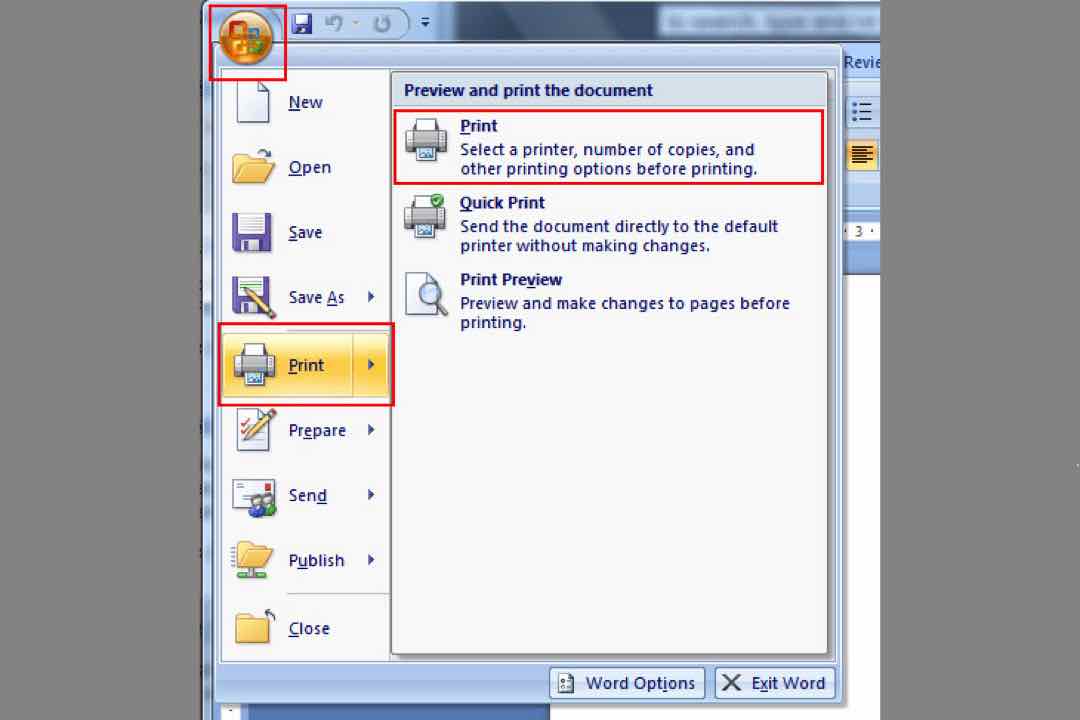
Kết luận
Trên đây là những chia sẻ về cách in trên máy tính mà chúng tôi muốn gửi đến bạn. Hy vọng bài viết này sẽ giúp bạn không cần phải lo lắng trong quá trình sử dụng máy in. Chúc bạn có thể lựa chọn cho bản thân một cách in tài liệu nào nhanh nhất và dễ dàng cho bạn thực hiện được.

